Como corrigir o código de erro de atualização do Xbox 0xE0E8000F
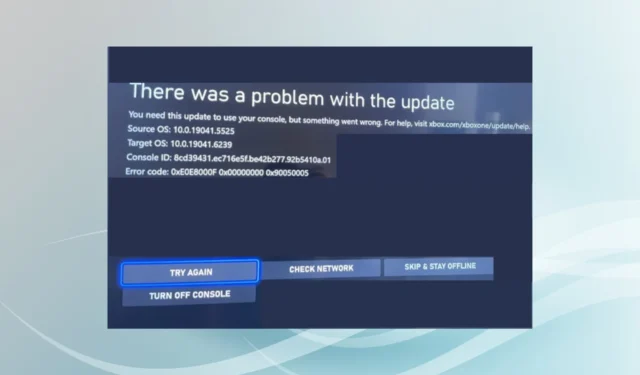
As atualizações do Xbox são vitais por vários motivos. Estes introduzem principalmente novos recursos, fornecem patches para bugs conhecidos e melhoram a experiência geral. Mas o processo nem sempre é contínuo e muitos usuários relataram o erro 0xE0E8000F.
Quando seu Xbox não atualiza , você perde todos esses aspectos. E a mensagem de erro, neste caso, diz: Ocorreu um problema com a atualização. 0xE0E8000F 0x0000000 0x90050005. Tentar novamente não produz nenhum resultado para a maioria. Então, vamos descobrir tudo sobre o problema!
Qual é o código de erro 0xE0E8000F no Xbox?
0xE0E8000F é um erro de atualização no Xbox e afeta o Xbox One, bem como o Series S/X. É um dos problemas que costuma ser complicado de solucionar e é encontrado com várias atualizações. E, na maioria dos casos, é um problema do usuário.
Aqui estão algumas razões pelas quais você está recebendo o erro:
- O serviço de atualização do Xbox está inoperante : ao enfrentar o problema, é mais provável que os serviços do Xbox estejam inativos e, como resultado, o console está apresentando o erro.
- Armazenamento insuficiente : Em alguns casos, o erro aparece quando o Xbox está ficando sem armazenamento, e você precisará limpar alguns, pelo menos o suficiente, para baixar a atualização.
- Configurações de rede mal configuradas no Xbox : para alguns usuários, foram as configurações de rede mal configuradas, basicamente o DNS e o endereço IP, os culpados pelo erro de atualização 0xE0E8000F.
- Problemas com a conectividade com a Internet : se a Internet estiver lenta ou você estiver enfrentando uma perda intermitente de conectividade no Xbox , isso também poderá acionar um erro de atualização.
Como corrijo o erro 0xE0E8000F?
Antes de irmos para as soluções um pouco complexas, tente primeiro estes truques rápidos:
- Pressione o botão liga / desliga no console para desligá-lo, desconecte-o da fonte de alimentação (retire também o cabo) por um minuto e, finalmente, ligue-o. Agora, verifique se a atualização é baixada.
- Em vez da rede Wi-Fi, conecte seu console Xbox a um ponto de acesso móvel e tente baixar a atualização.
- Continue clicando no botão Tentar novamente na página de erro.
- Remova qualquer dispositivo de armazenamento externo conectado ao console e verifique se 0xE0E8000F está corrigido.
- Entre novamente na conta do Xbox.
- Verifique a página de status do Xbox e verifique se todos os serviços estão em execução. Você também pode usar o Downdetector para verificar o mesmo.
- Reinicie o roteador.
- Verifique se há alguma configuração de segurança definida na rede e certifique-se de colocar na lista de permissões as solicitações de conexão do Xbox.
- Acesse o modo off-line na página de erro, desinstale alguns jogos do console para liberar espaço de armazenamento e tente fazer o download novamente.
Se nenhuma funcionar, passe para as correções listadas a seguir.
1. Mude o servidor DNS
- Pressione o botão Xbox no controle, navegue até o ícone de engrenagem e selecione Configurações .
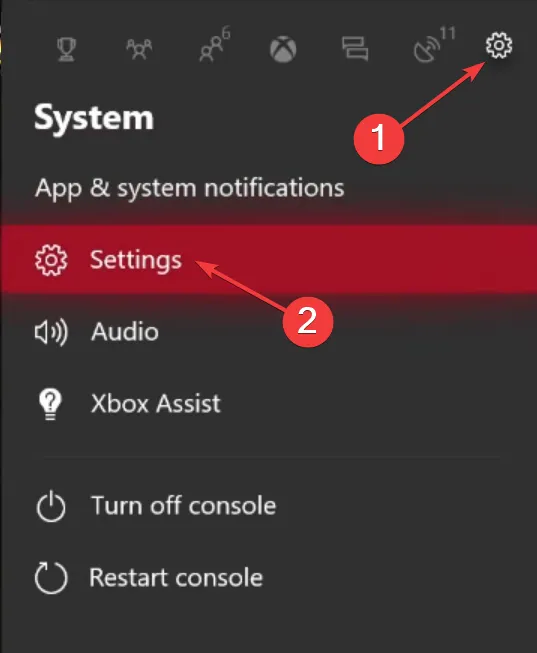
- Vá para a guia Rede e selecione Configurações de rede .
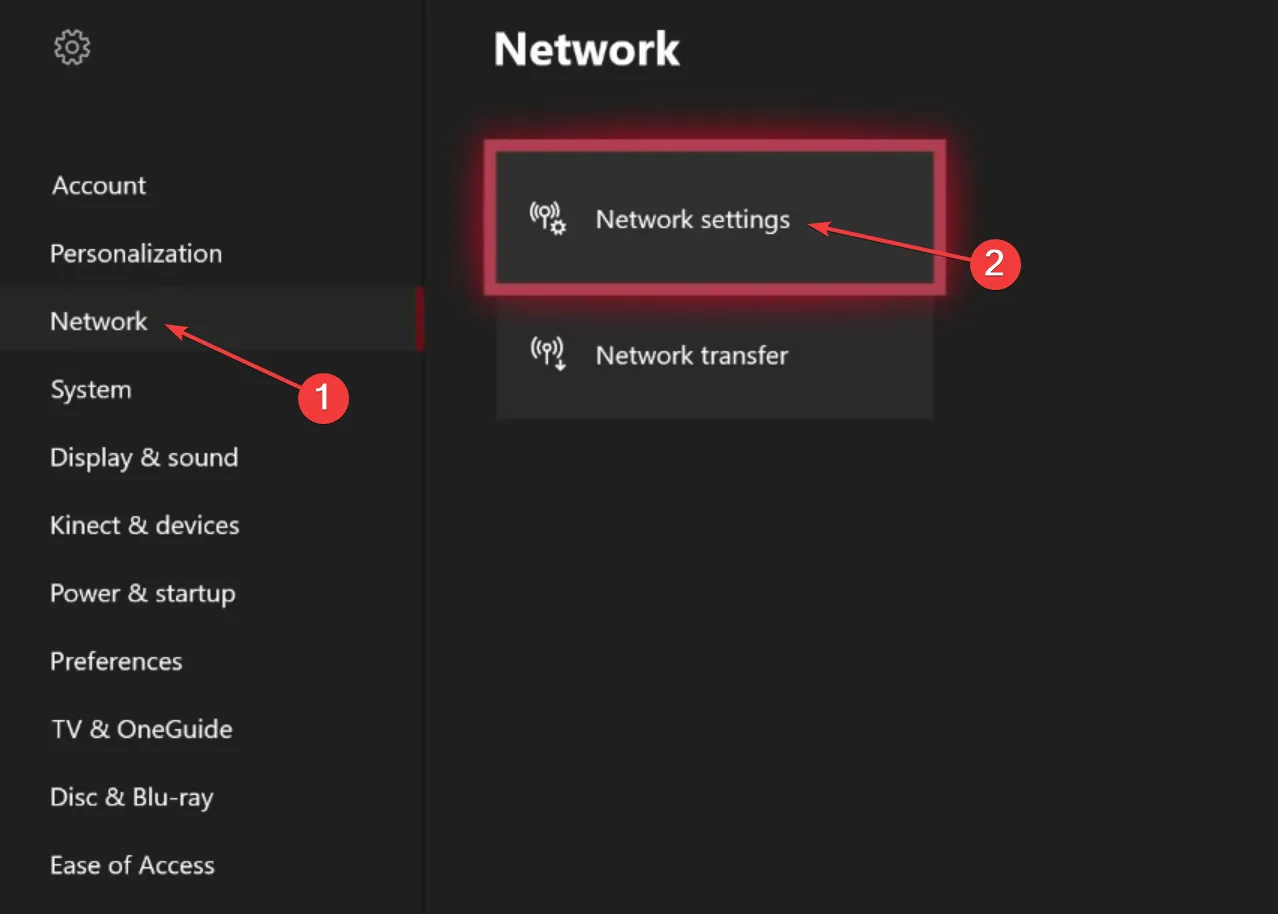
- Escolha Configurações avançadas .
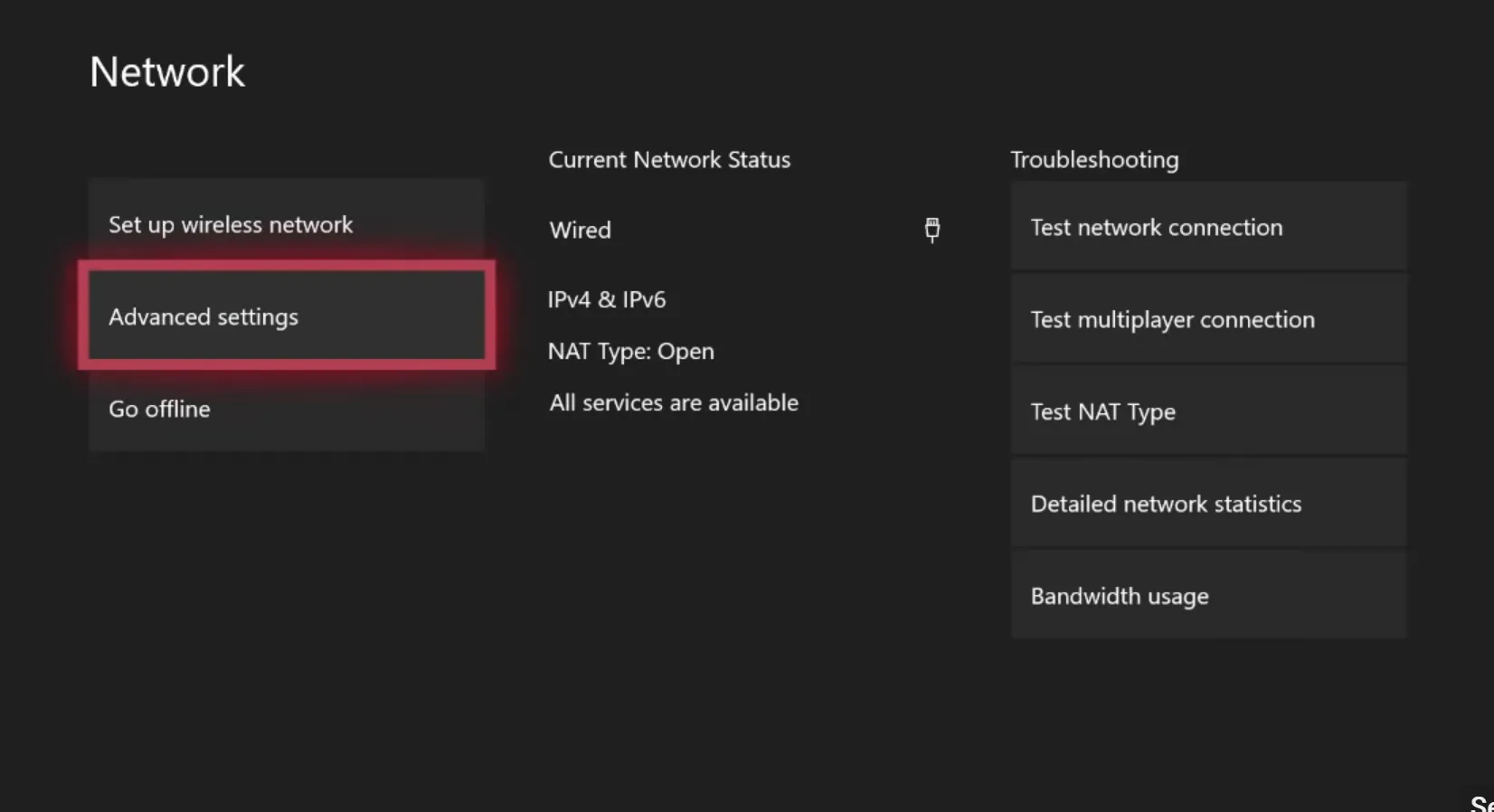
- Agora, selecione Configurações de DNS .
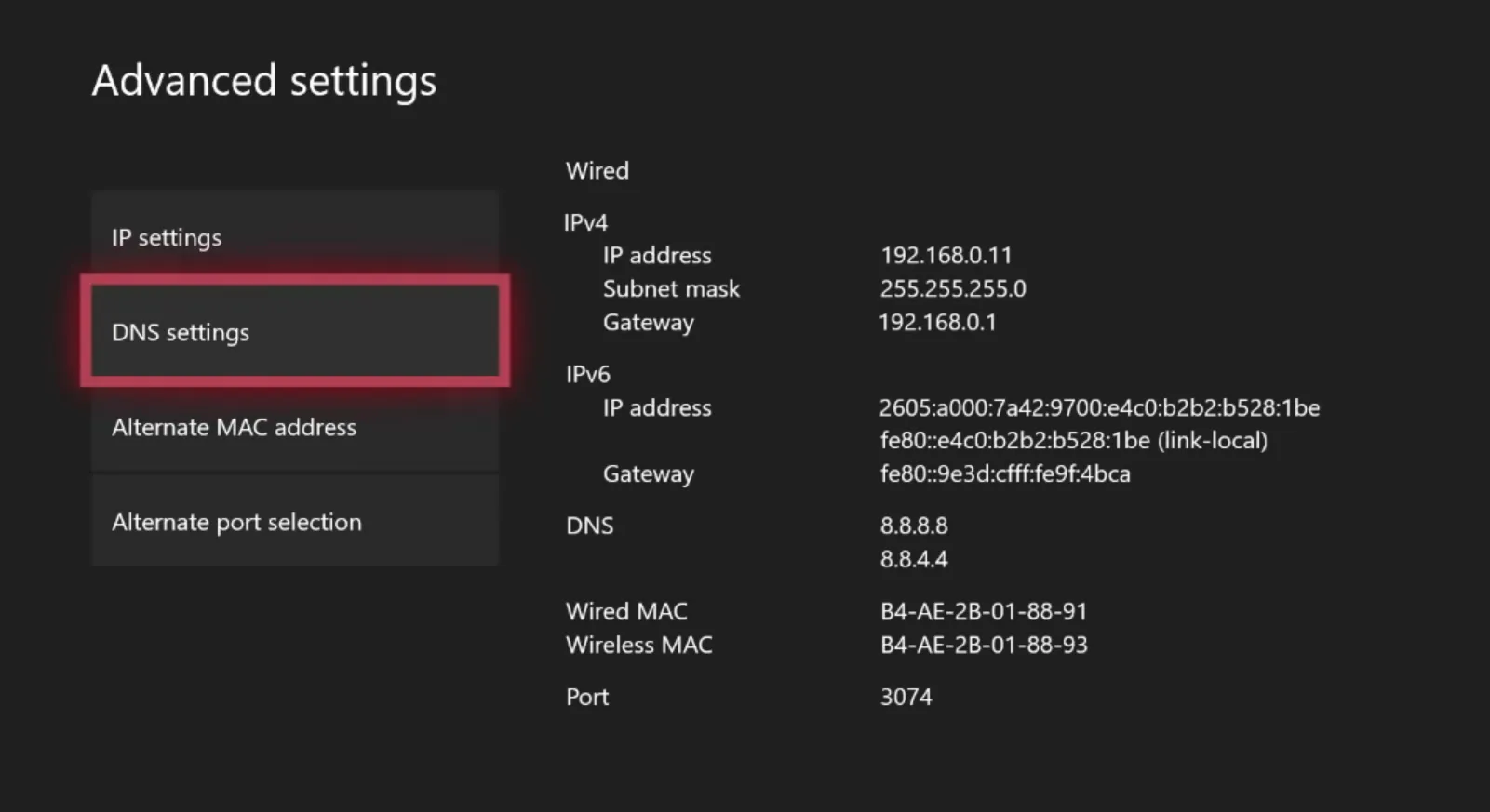
- Escolha a opção Manual .
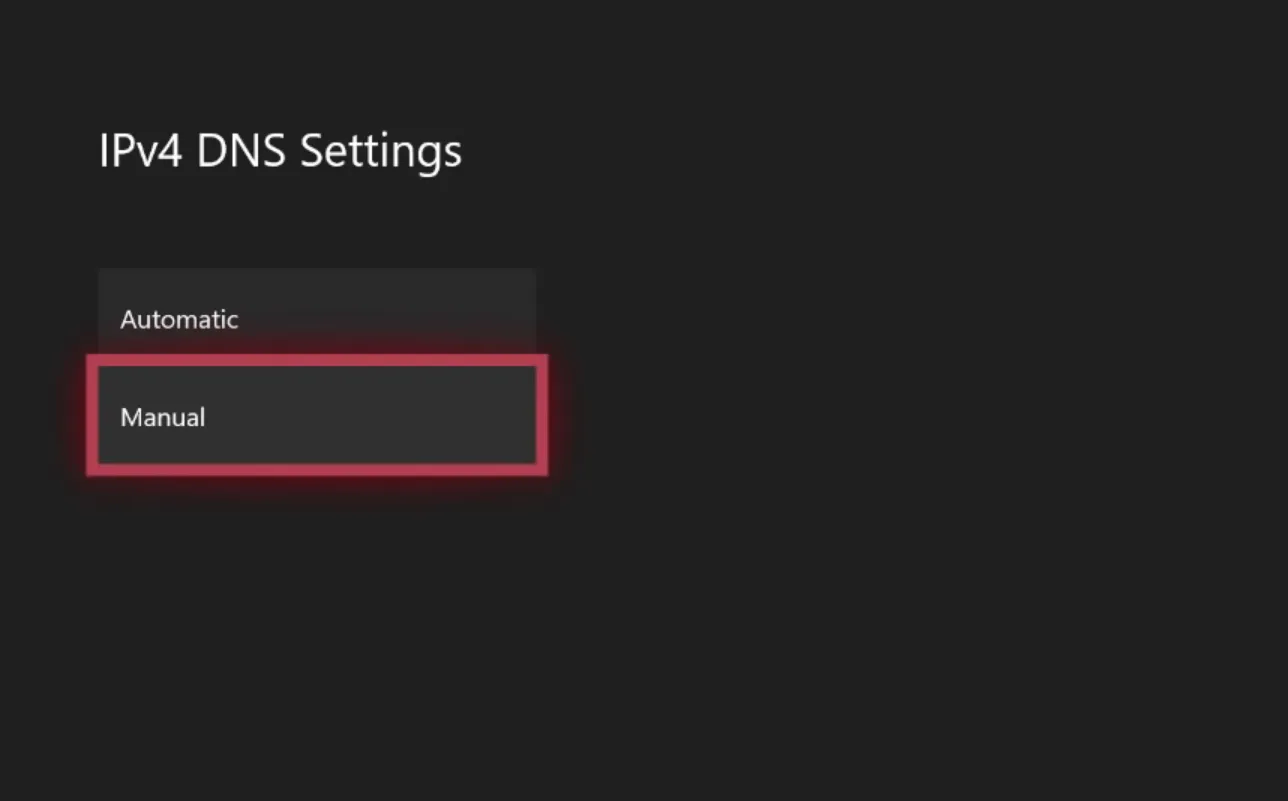
- Digite 8.8.8.8 como o DNS IPv4 Primário e prossiga.
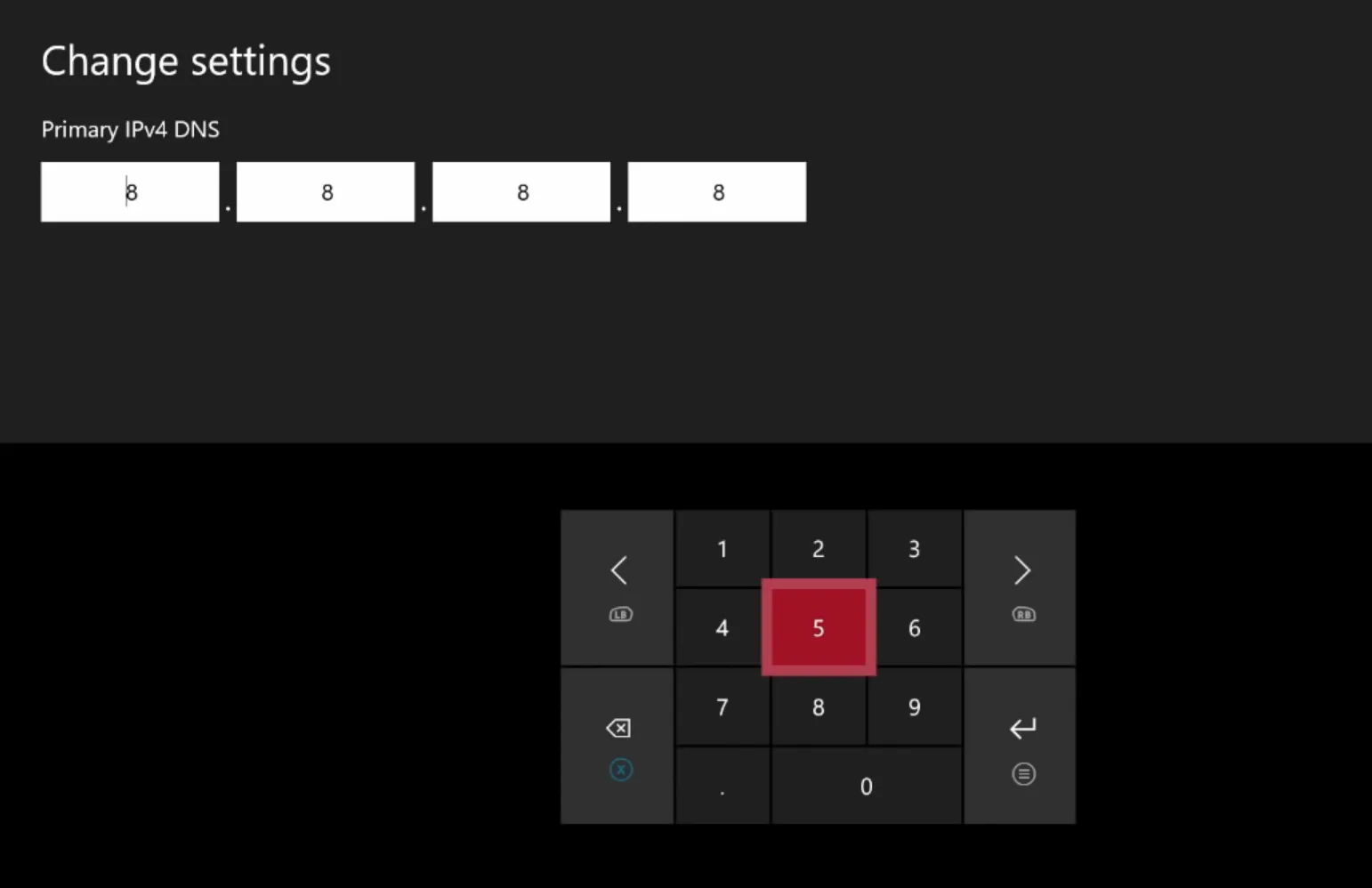
- Em seguida, insira 8.8.4.4 como o DNS IPv4 secundário e salve as alterações.
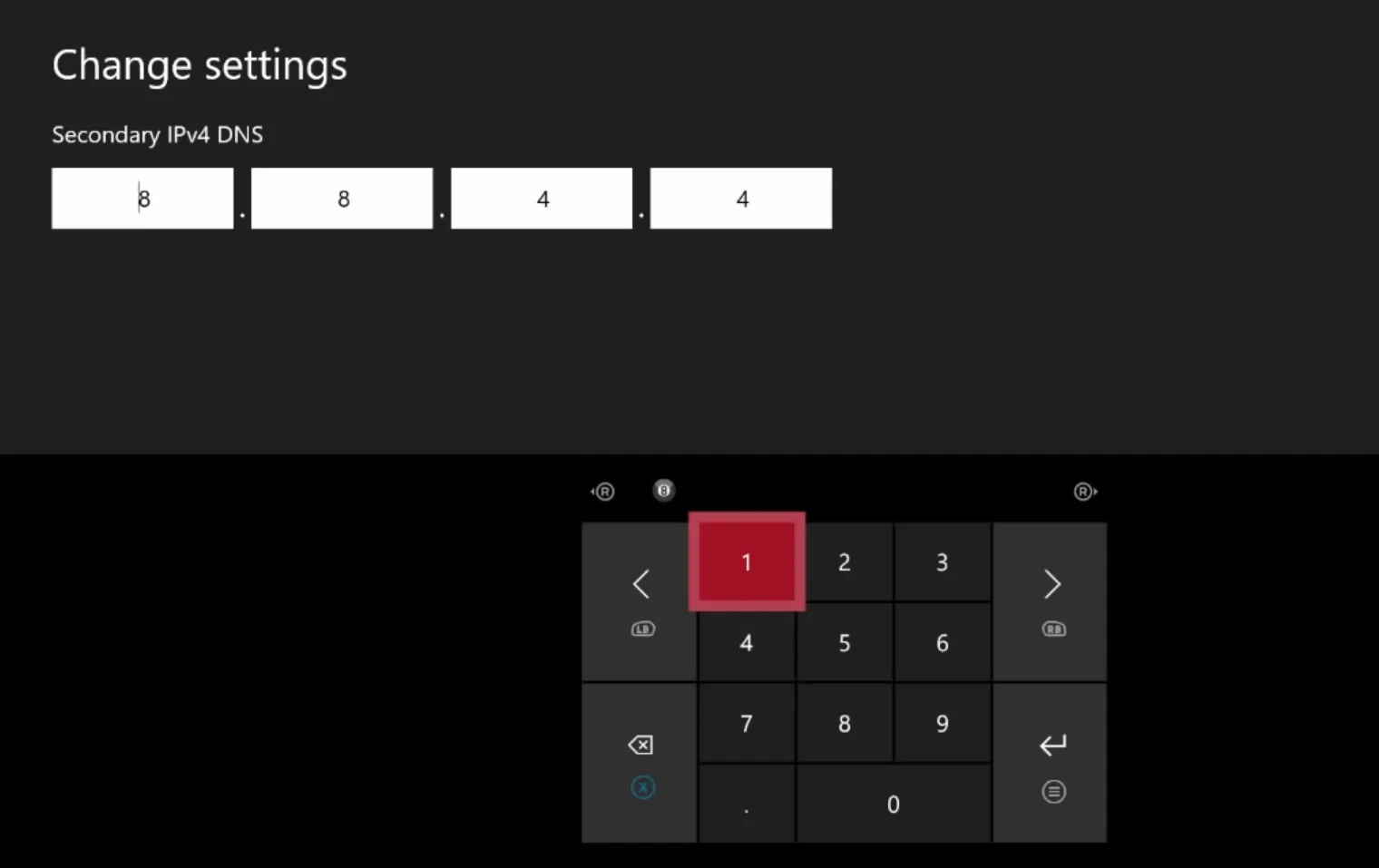
Sua abordagem principal ao lidar com 0xE0E8000F deve ser alterar o DNS para o do Google. Além das listadas anteriormente, esta é de longe a solução mais eficaz que funcionou para os usuários.
2. Limpe o endereço MAC
- Abra as configurações do Xbox , vá para Rede e escolha Configurações de rede .
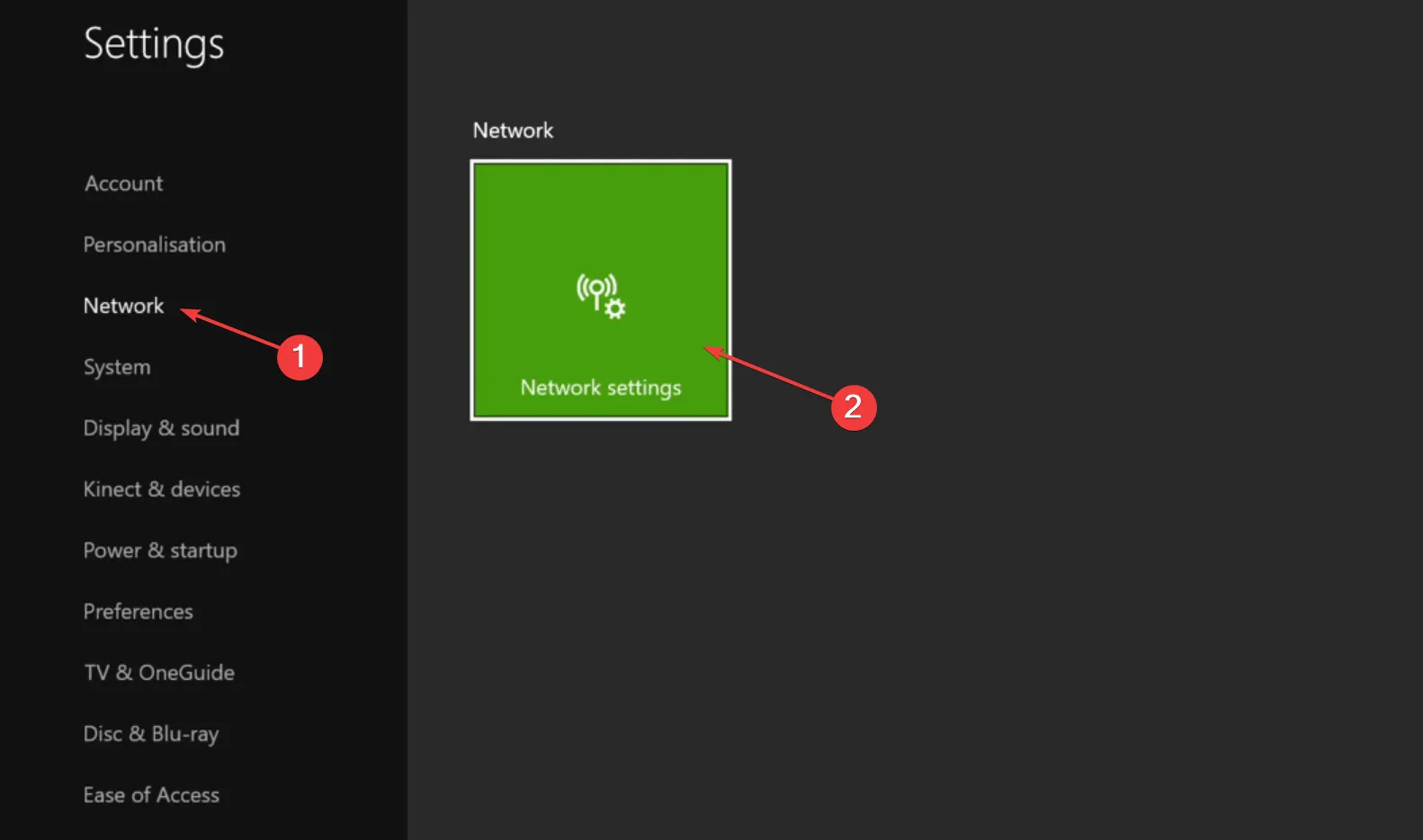
- Selecione Configurações avançadas .
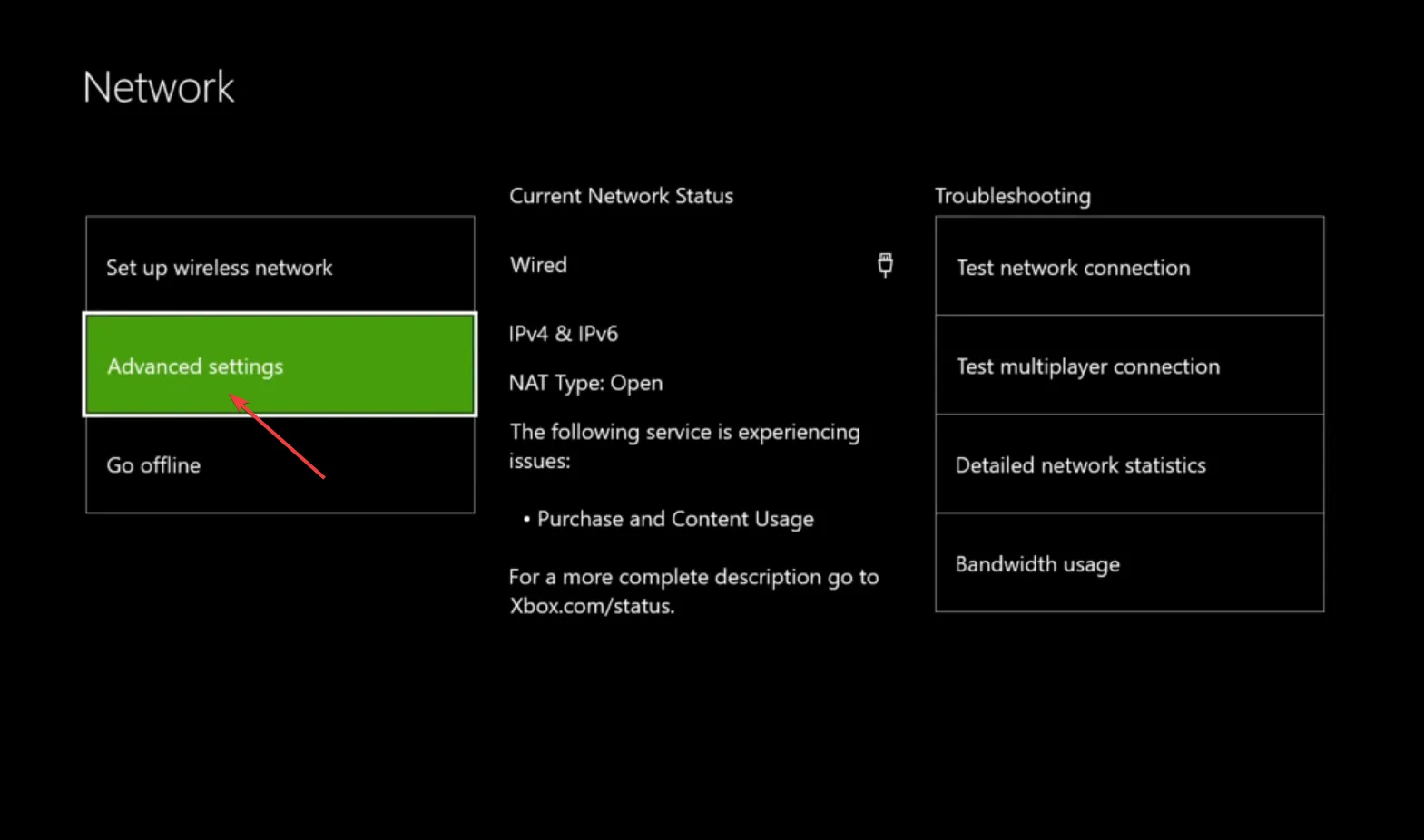
- Escolha o endereço MAC alternativo nas opções aqui.
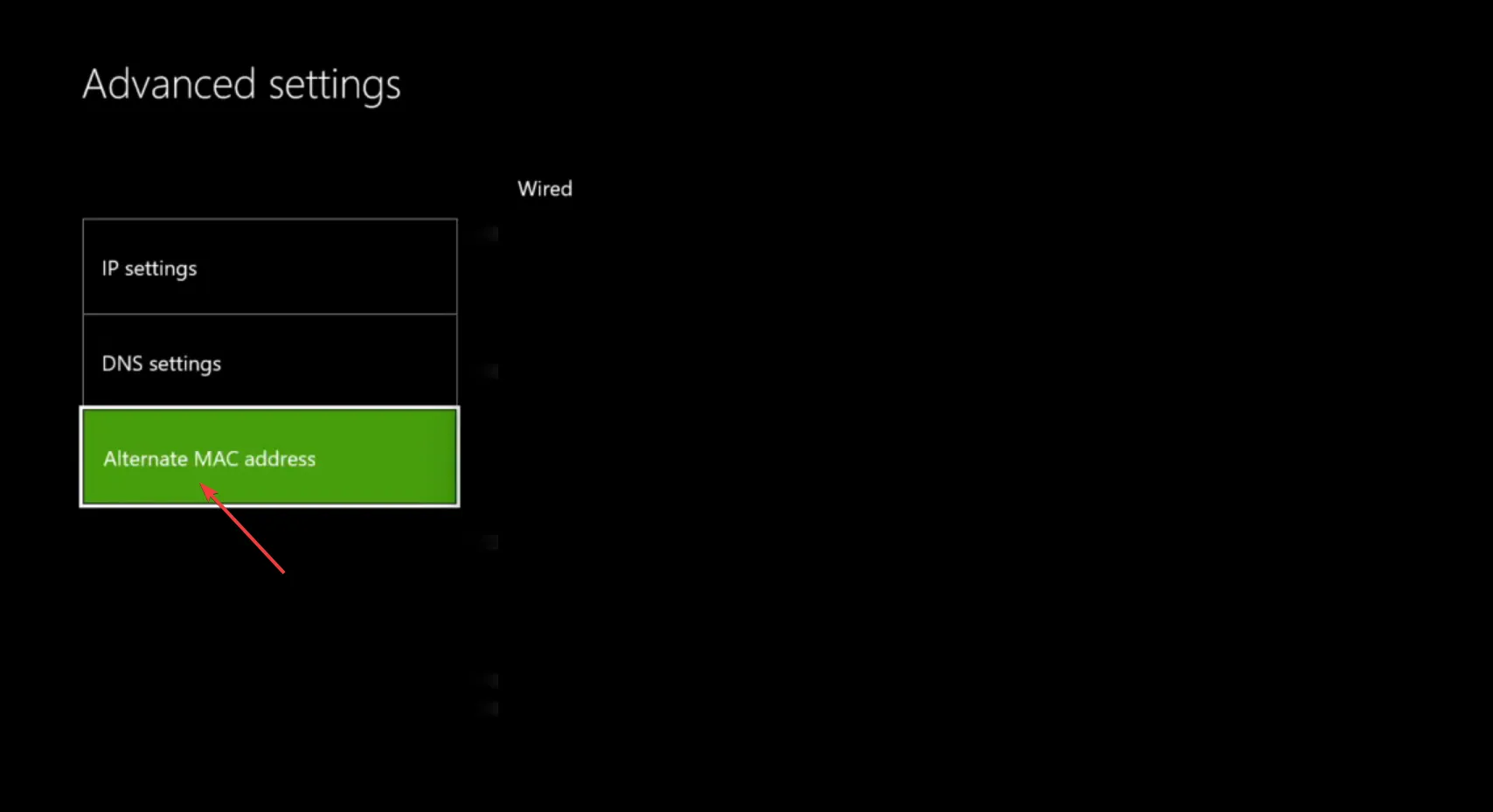
- Agora, selecione Limpar .
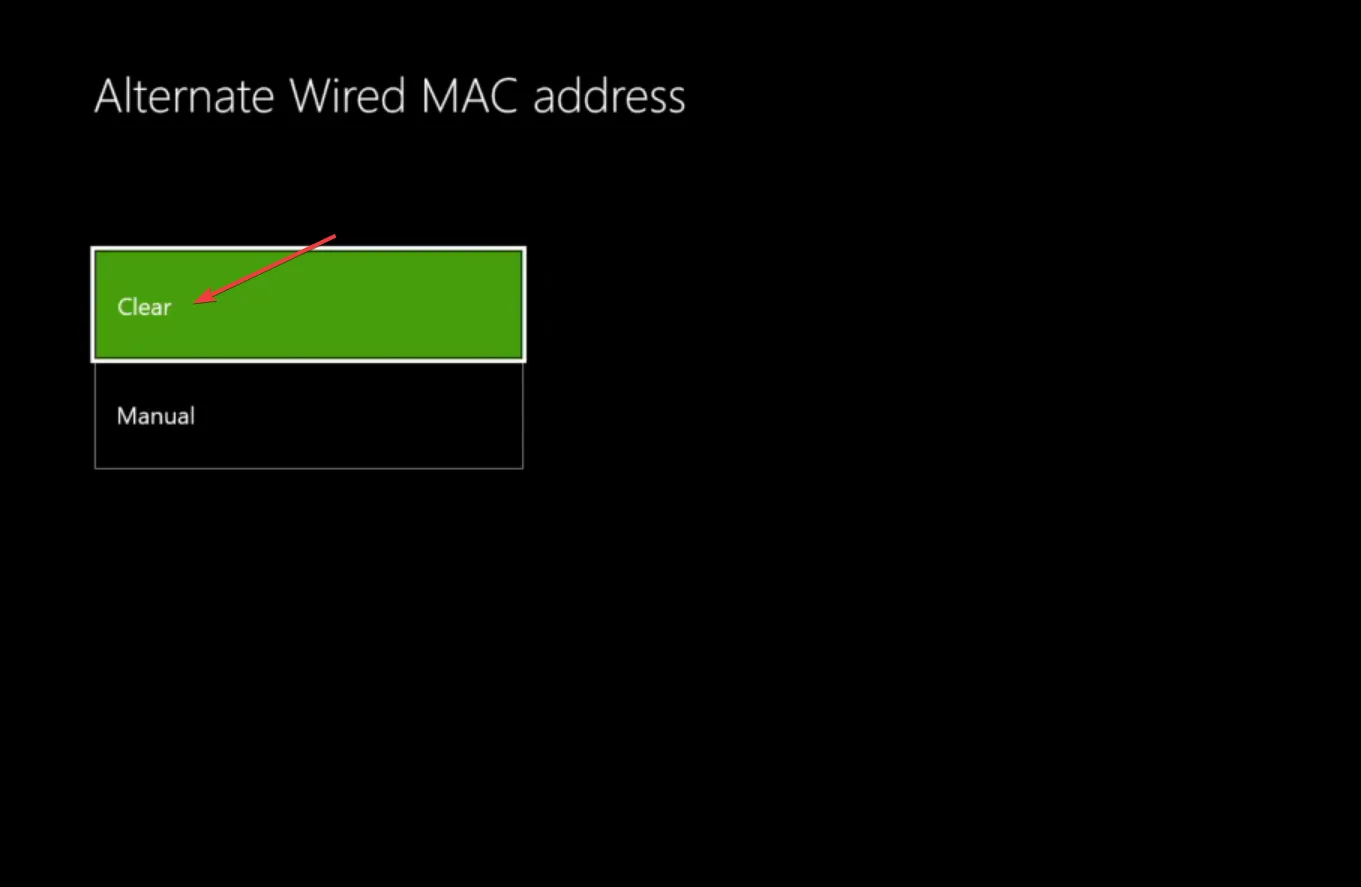
- Depois de concluído, escolha Reiniciar para que as alterações entrem em vigor.
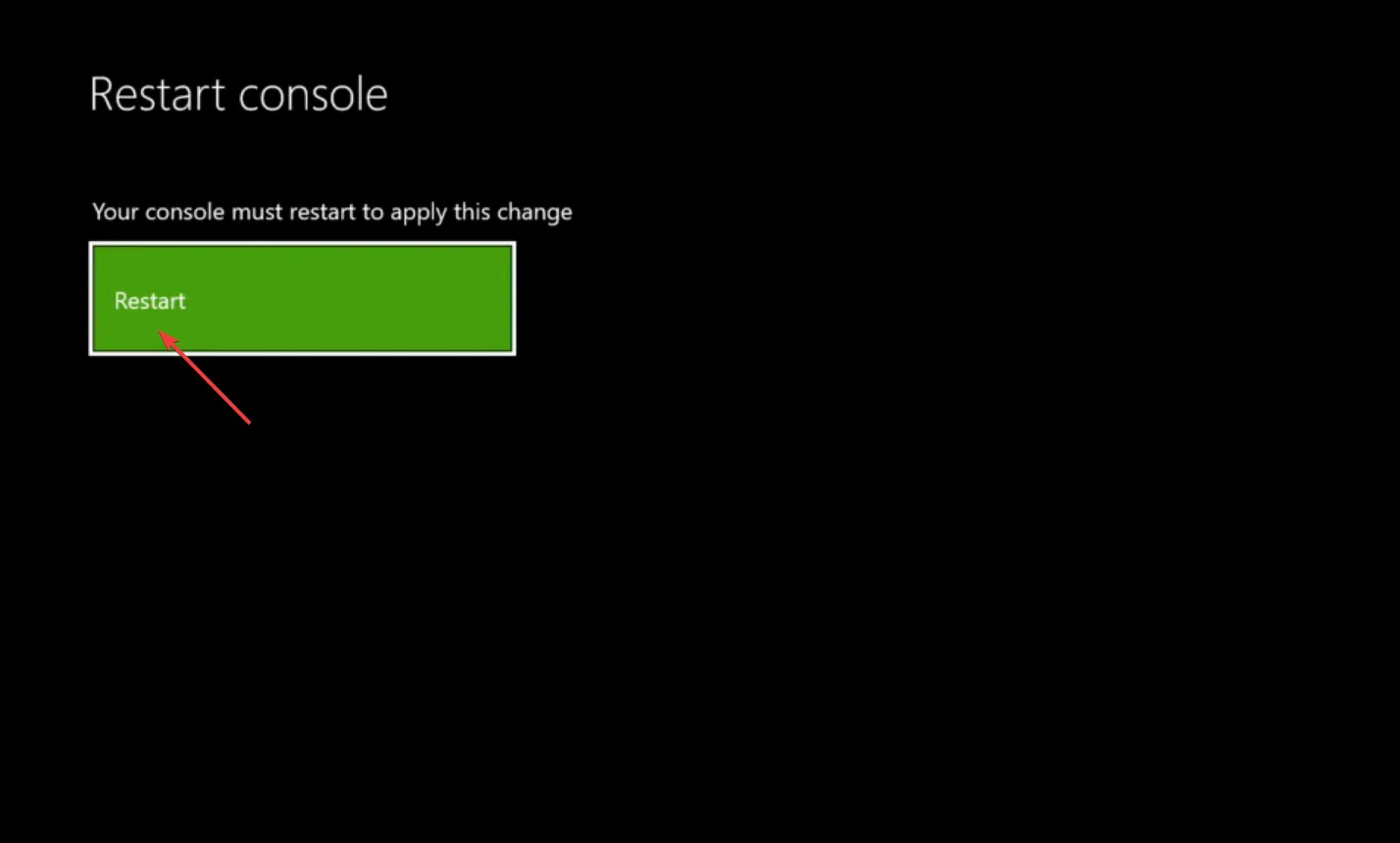
O endereço MAC é usado para identificar dispositivos em uma rede e, frequentemente, devido a problemas ou devido ao seu estado corrompido, é provável que você encontre o erro de atualização 0xE0E8000F do Xbox Series S.
3. Cancele a inscrição no programa Insiders
- Acesse a Microsoft Store e clique em Obter para baixar o aplicativo Xbox Insider Hub.
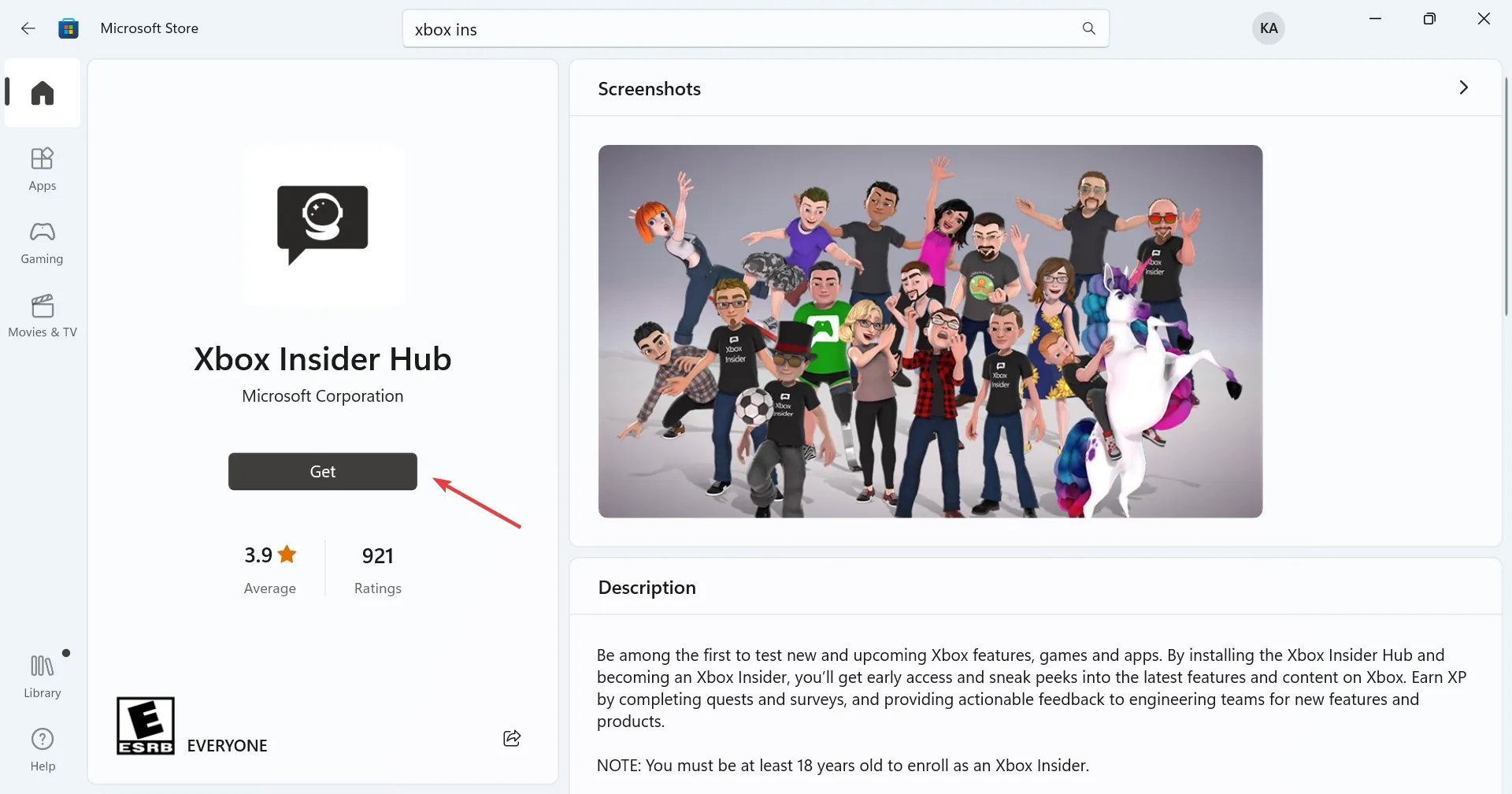
- Execute o aplicativo e faça login.
- Clique em Configurações perto do canto inferior esquerdo.
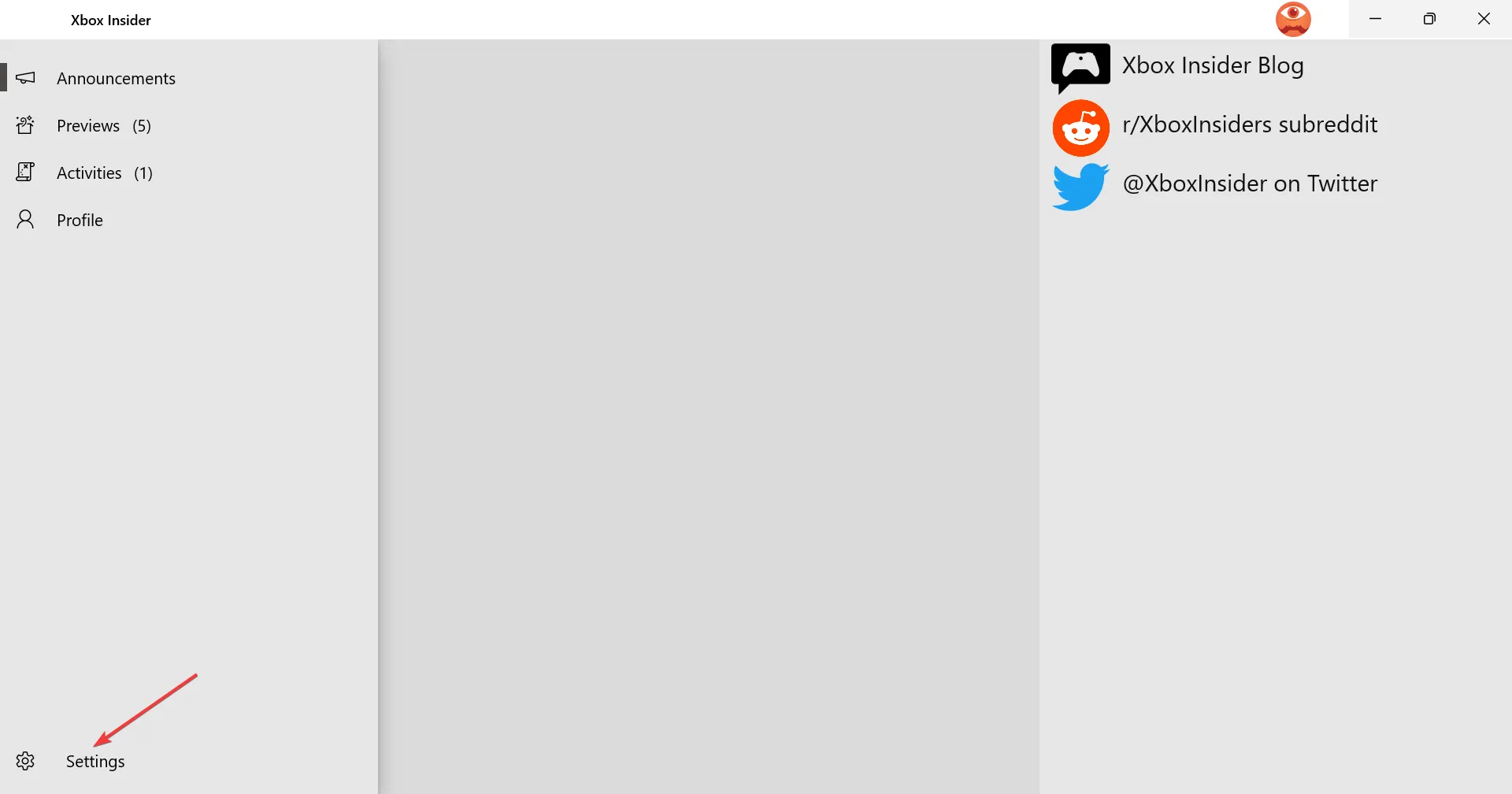
- Vá para Gerenciar dispositivos .
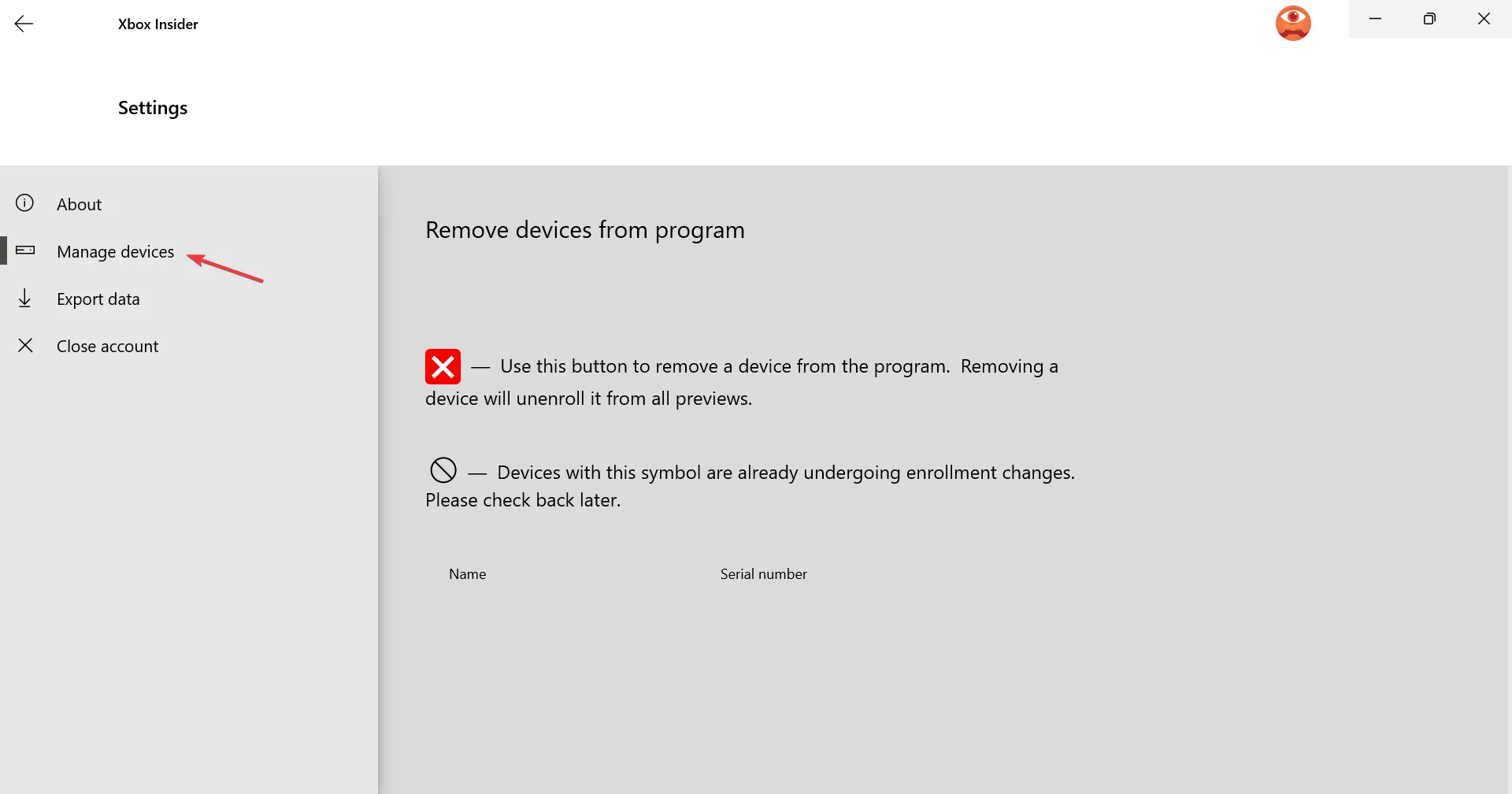
- Selecione o Xbox que apresenta o erro de atualização e, em seguida, clique no ícone de cruz para cancelar a inscrição na visualização do insider.
Muitos usuários relataram que o problema era limitado àqueles que se inscreveram no Xbox Insider’s Preview e, ao cancelar a inscrição, colocaram as coisas em funcionamento no caso do erro de atualização do Xbox 0xE0E8000F.
4. Redefinição de fábrica do Xbox
- Abra as configurações do Xbox , vá para Sistema e selecione Informações do console à direita.
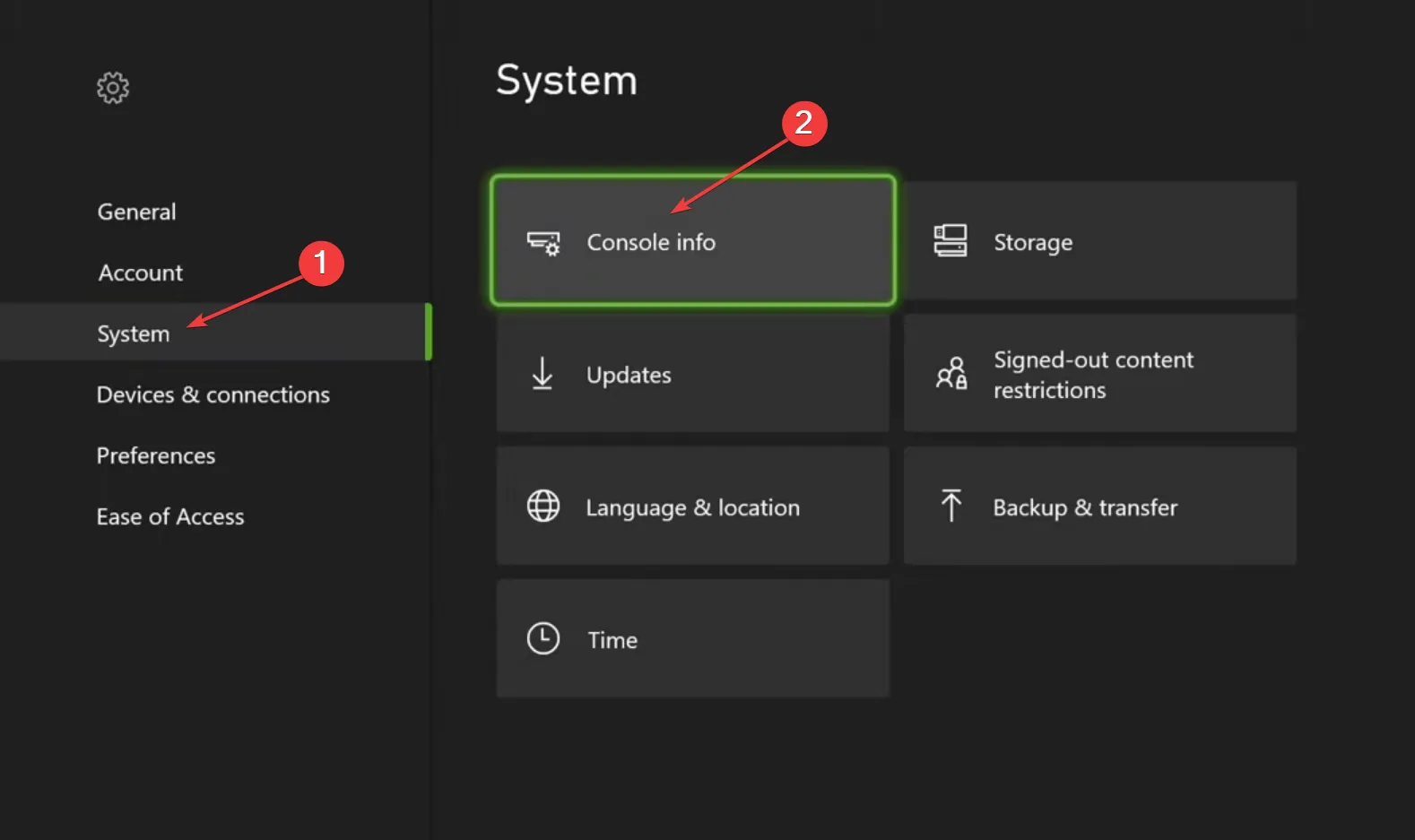
- Escolha a opção Redefinir console .
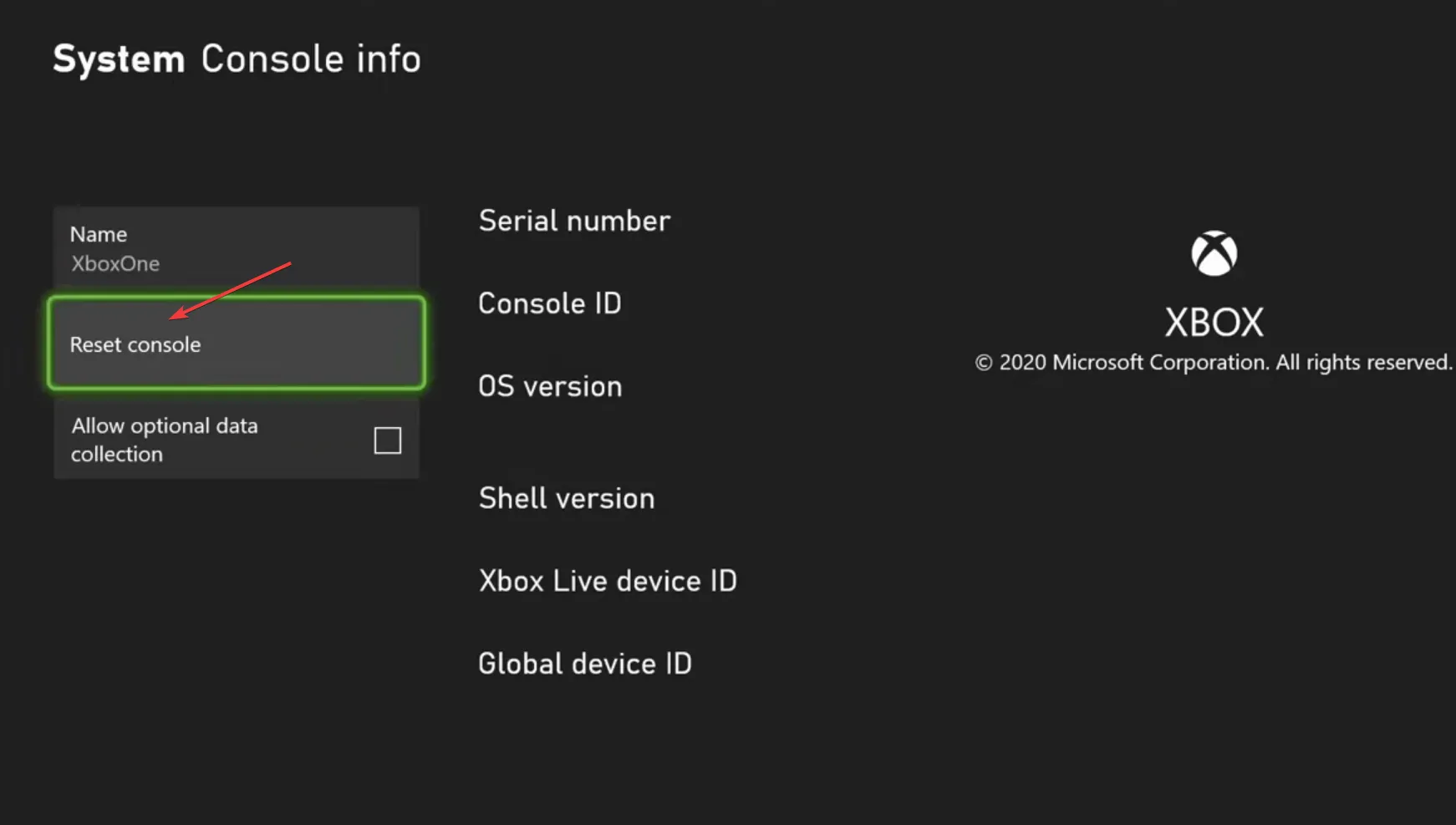
- Se esta for a primeira vez que você está executando uma redefinição, selecione Redefinir e manter meus jogos e aplicativos .
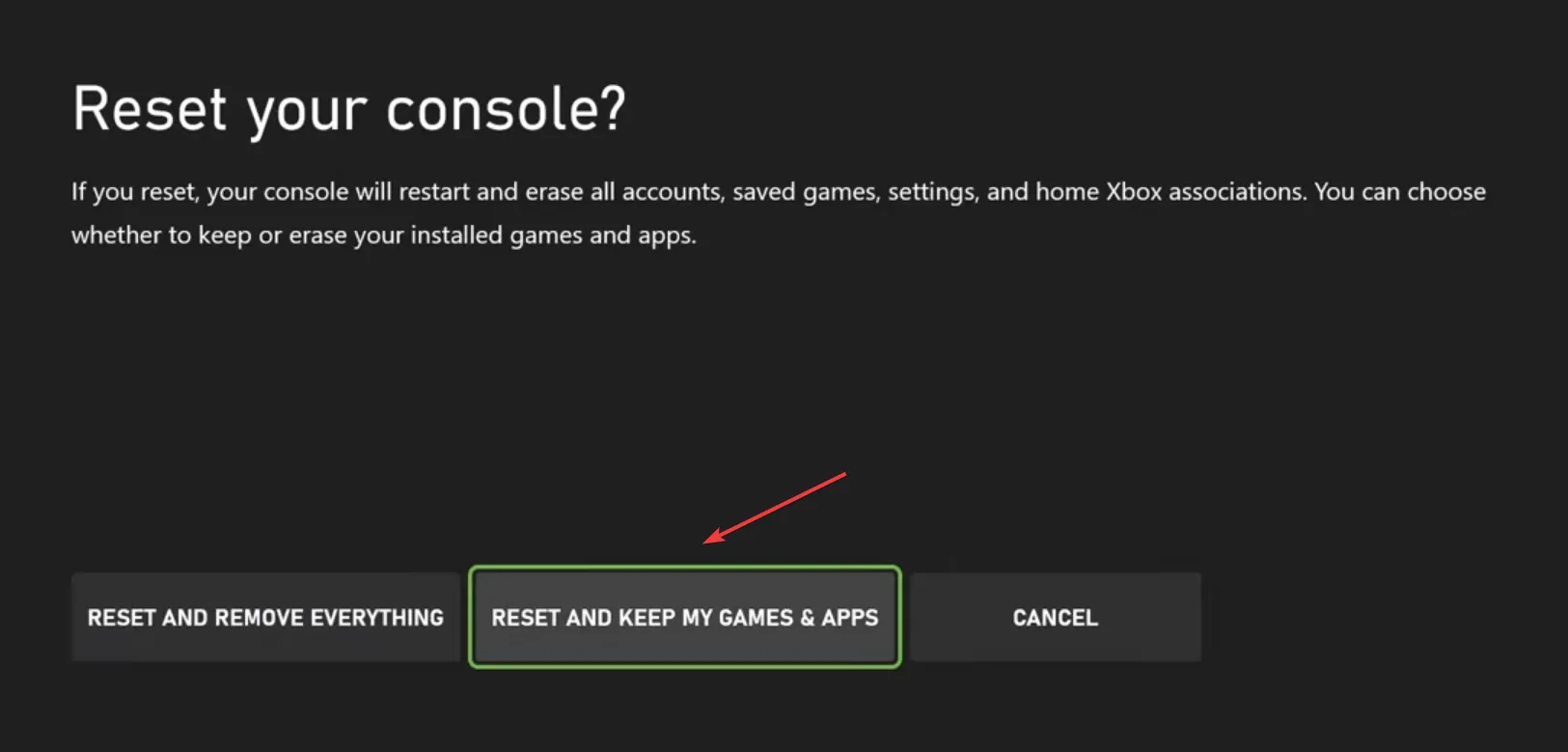
- Aguarde a conclusão do processo e verifique se o erro foi corrigido.
- Caso isso não funcione, escolha Redefinir e remover tudo na próxima tentativa.
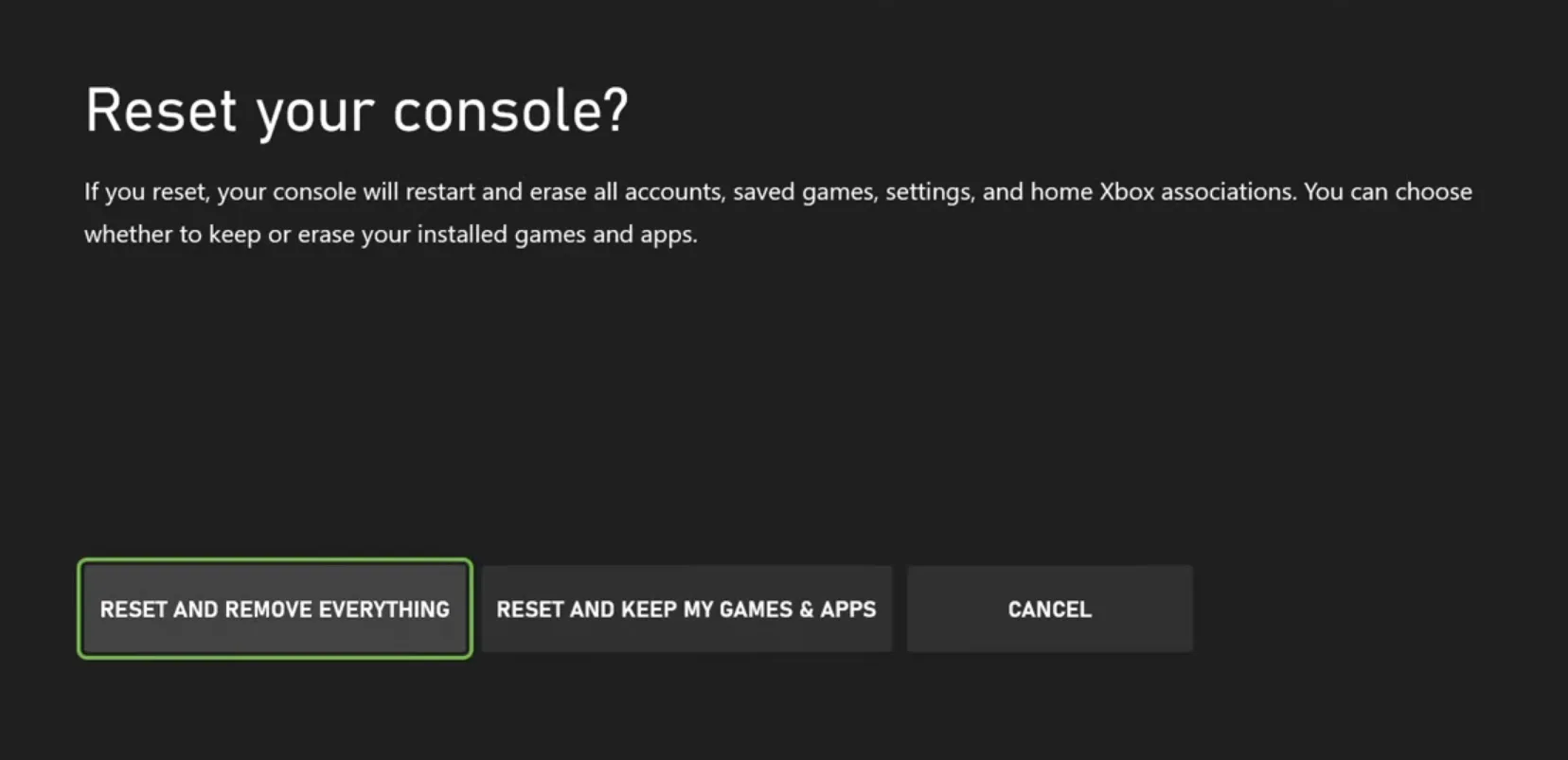
Quando nada mais funcionar, sua última opção é redefinir o console para corrigir 0xE0E8000F no Xbox One. Lembre-se de usar a redefinição como último recurso, pois talvez você não consiga cancelar a inscrição no Insider’s Preview depois disso.
Caso isso também não funcione, recomendamos que você entre em contato com o suporte do Xbox para obter mais ajuda.
Diga-nos qual correção funcionou para você na seção de comentários abaixo.



Deixe um comentário